2025년 12월제7호 안녕하세요! 벌써 2025년의 마지막 달인 12월이네요. 1년이 정말 눈 깜짝할 새 지나간 것 같아요. 올해도 교육 현장에서 더 나은 교육을 위해 고민해 주신 선생님들의 열정에 존경을 표합니다. 12월호는 올 한 해 포인투랩이 전해드린 소식 중 의미 있었던 순간들을 모아 ‘연말 결산 특집’으로 꾸몄어요. 바쁜 시기이지만 포인투랩 뉴스레터와…
[2025.12월] 🧑🎄2025년 연말결산, 선생님을 위한 핵심 뉴스
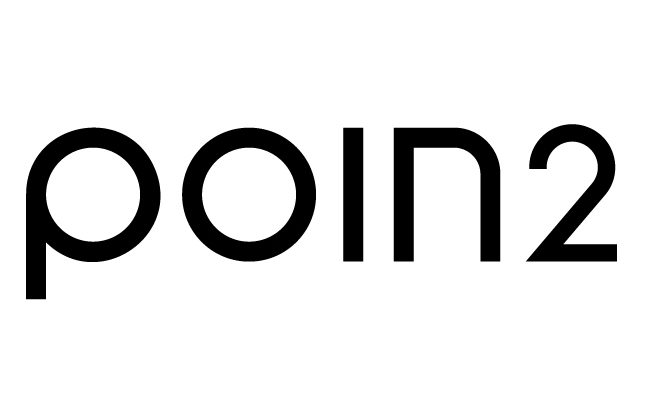
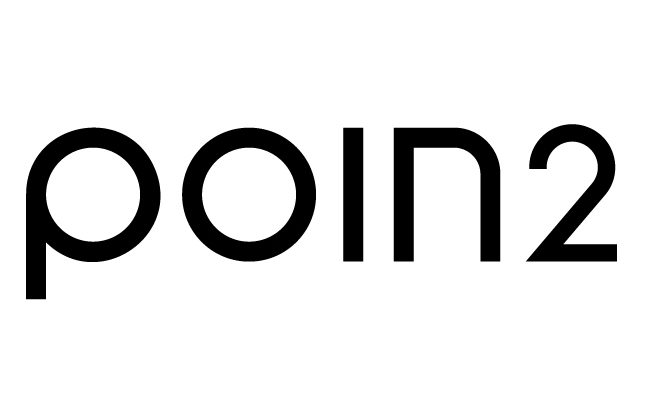
2025년 12월제7호 안녕하세요! 벌써 2025년의 마지막 달인 12월이네요. 1년이 정말 눈 깜짝할 새 지나간 것 같아요. 올해도 교육 현장에서 더 나은 교육을 위해 고민해 주신 선생님들의 열정에 존경을 표합니다. 12월호는 올 한 해 포인투랩이 전해드린 소식 중 의미 있었던 순간들을 모아 ‘연말 결산 특집’으로 꾸몄어요. 바쁜 시기이지만 포인투랩 뉴스레터와…
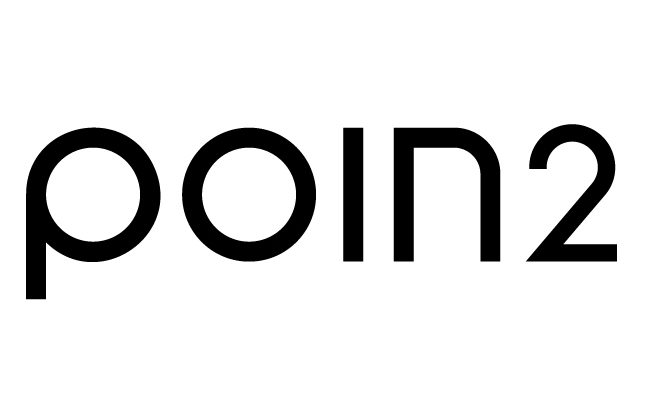
2025년 11월제6호 안녕하세요, 갑자기 겨울처럼 날씨가 추워졌는데 건강히 잘 지내고 계신가요? 날씨는 춥지만, 선생님들께서 보여주시는 교육에 대한 열정과 관심은 몹시 뜨거운 것 같아요. 포인투랩이 선생님들의 열정이 교실에서 더욱 빛날 수 있도록 지원하는 든든한 파트너가 되겠습니다!💪 이번 호에서는 지난 호에 이어 크롬북의 접근성 도구에 대해 더 살펴볼 예정이에요. 아울러 더욱…
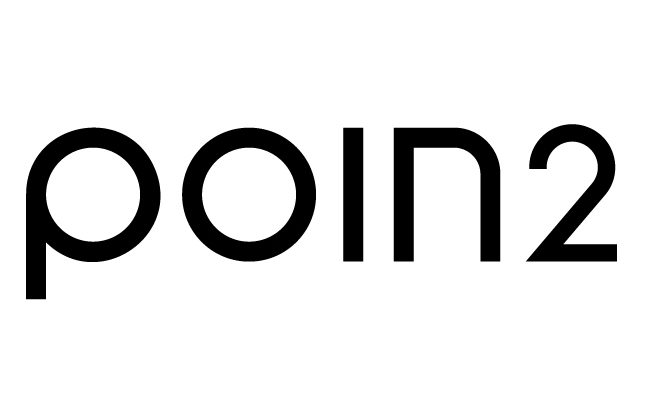
포인투랩 뉴스레터 (2025년 10월, 제5호) …
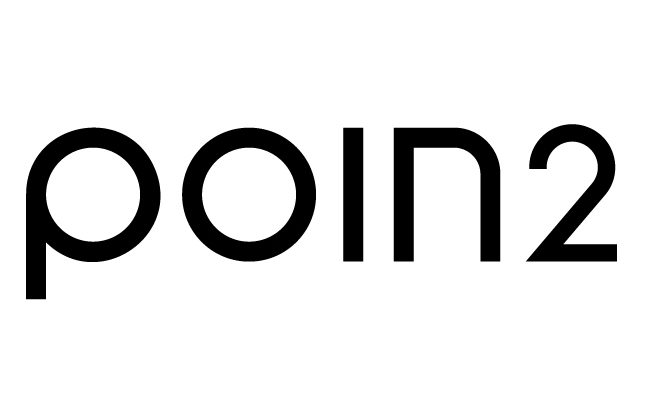
포인투랩 뉴스레터 (2025년 9월, 제4호) 2025년 9월제4호 안녕하세요, 끝나지 않을 것 같던 무더위가 물러나고 어느덧 완연한 가을입니다. 바쁜 일상으로 잠시 미뤄두었던 여유를 다가오는 연휴에는 마음껏 즐기셨으면 좋겠습니다. 이번 뉴스레터에는 선생님들의 수업에 새로운 활력을 불어넣어 줄 포인투랩의 신제품 소식과 함께, 교육 현장에서 유용하게 활용할 수 있는 Gemini와 NotebookLM의 최신 기능들을…
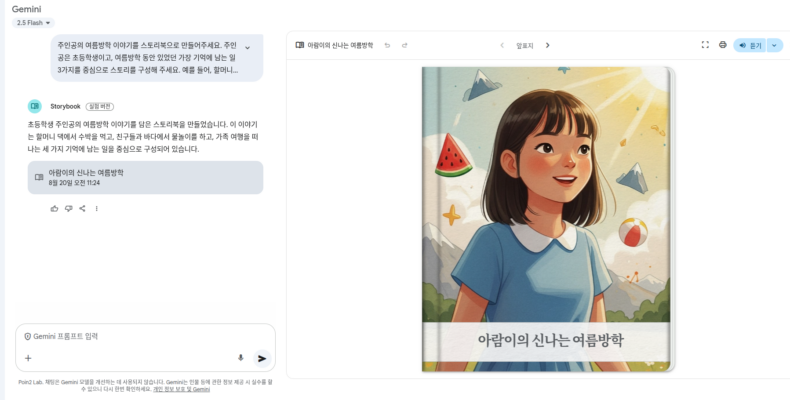
안녕하세요. 오늘은 새로 추가된 Gemini의 재미있는 기능을 소개해 드리려고 합니다. 바로 스토리북 기능인데요, 내가 상상하는 이야기를 Gemini에게 알려주면 Gemini가 매력적인 스토리를 만들고 그 이야기에 어울리는 그림까지 자동으로 생성해 준답니다. 그럼, Gemini 스토리북을 어떻게 시작할 수 있는지 자세히 알아볼까요? 1. 스토리북 Gem으로 시작하기 가장 쉽고 직관적인 방법은 스토리북 Gem을 사용하는 것입니다. Gemini의 Gems…
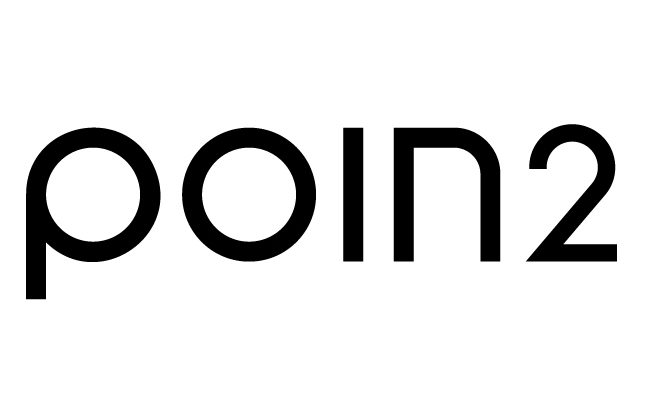
2025년 8월 제3호 안녕하세요, 어느덧 8월 중순입니다. 잘 지내고 계신가요? 이번 달에는 교육 현장에서 선생님들의 IT 업무 부담을 덜어줄 크롬북의 중앙집중식 관리 기능에 대해 자세히 다루어보려고 합니다. 구글의 최신 업데이트 소식과 포인투랩의 새로운 소식도 함께 전해드리니, 유익한 정보를 얻어 가시길 바랍니다! 🔎 크롬북 탐구생활 복잡한 기기 관리? 관리 콘솔 하나로…
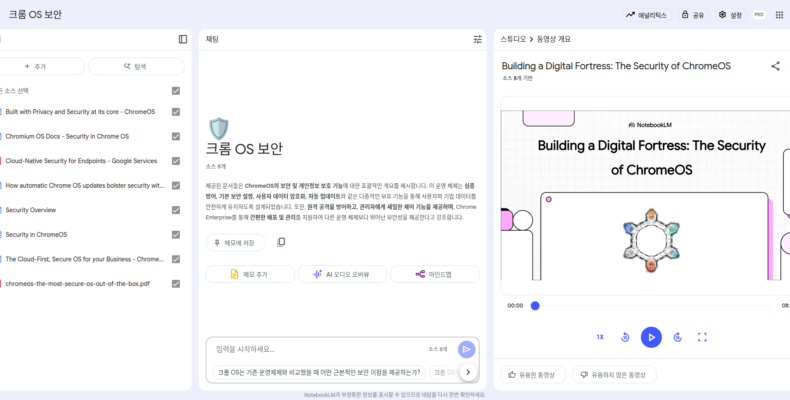
안녕하세요😊 오늘은 NotebookLM의 새로운 기능을 여러분께 소개해 드리겠습니다. 바로 동영상 개요(Video Overviews)인데요. 기존에 제공되던 음성 개요가 사용자가 업로드한 자료를 팟캐스트 형태로 요약해 주었다면 동영상 개요는 여기에 시각적인 요소를 더해 자료 이해를 도와줍니다. 동영상 개요란? 동영상 개요는 사용자가 만든 노트북의 콘텐츠를 바탕으로 AI 음성이 내레이션하는 설명 비디오를 생성하는 기능입니다. AI가 원본…
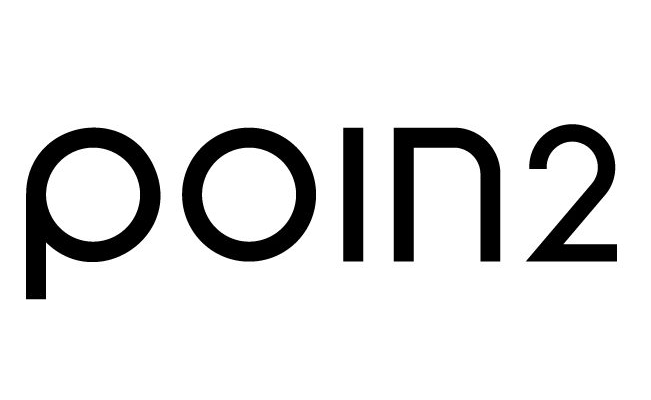
2025년 7월제2호 안녕하세요, 무더운 여름 잘 보내고 계신가요? 두 번째 뉴스레터로 다시 찾아뵙게 되어 반갑습니다. 지난달 크롬북이 교육용 기기로 적합한 이유가 중 하나가 ‘안전함’에 있다고 말씀드렸는데요, 이번 달에는 요즘 더욱 중요성이 부각되고 있는 정보 보안 문제와 관련하여 크롬북의 강력한 보안 기능을 소개해 드립니다. 🔎 크롬북 탐구생활 가장 안전한 운영체제, 크롬OS 급변하는…
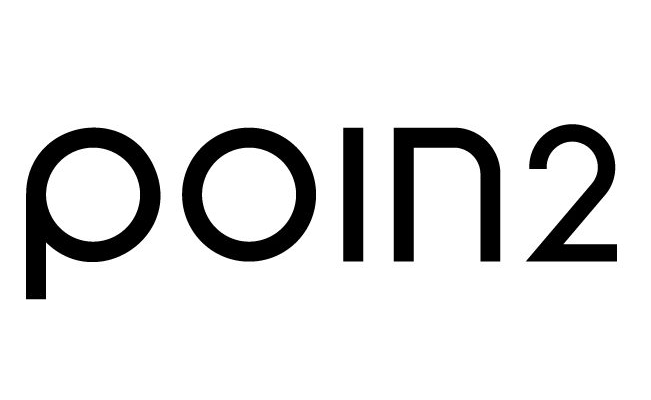
2025년 6월제1호 안녕하세요,포인투랩입니다! 포인투랩이 드디어 첫 뉴스레터를 발행합니다! 앞으로 매월 한 번 뉴스레터를 통해 선생님들께 가장 필요한 구글 교육 도구 소식과 활용 팁을 전해드릴 예정입니다. 크롬북과 Google 워크스페이스의 따끈따끈한 업데이트 소식부터, Google for Education이 그리는 미래 교육의 방향, 그리고 포인투랩에서 진행되는 다양한 행사 소식과 제품 활용 방법까지, 선생님들의 교실을 더욱 풍성하게…
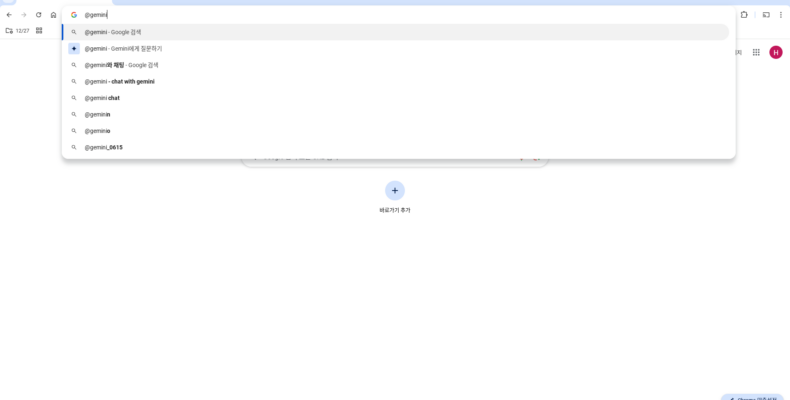
안녕하세요, 포인투랩입니다. 오늘은 크롬 브라우저의 주소창에서 Gemini(제미나이)에게 바로 질문하고, 자주 사용하는 검색 엔진인 네이버를 한 번에 불러오는 방법을 알려드리려고 합니다. 매번 검색을 위해 사이트에 접속하는 것이 번거로우셨다면 오늘 알려드리는 팁에 주목해 주세요! 크롬 주소창에서 제미나이에게 바로 질문하기 크롬 브라우저를 열고, 화면 상단의 주소창에 @gemini라고 입력합니다. 스페이스 바 또는 탭 키를…
